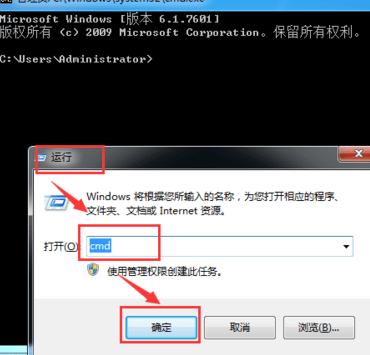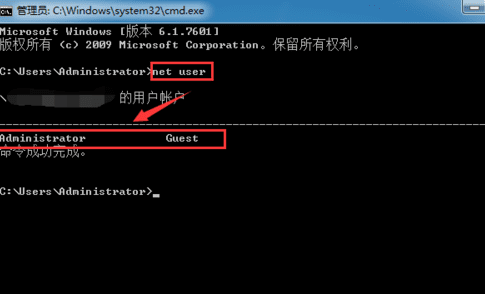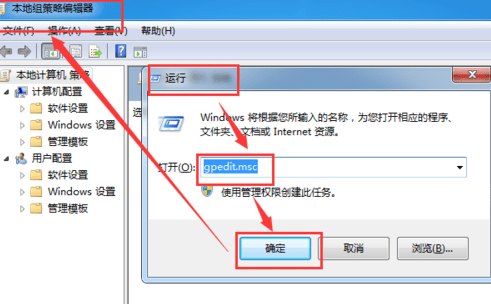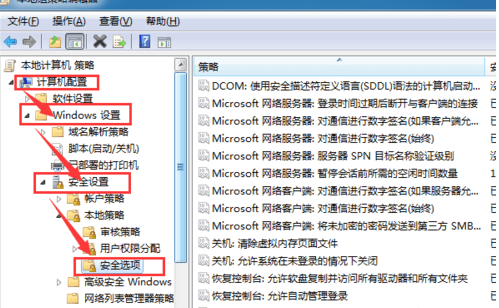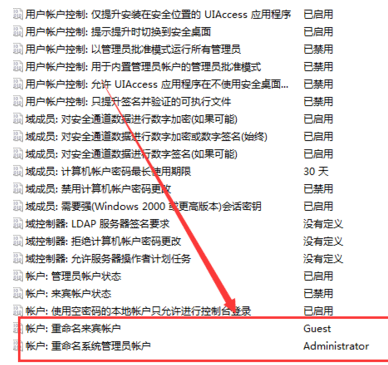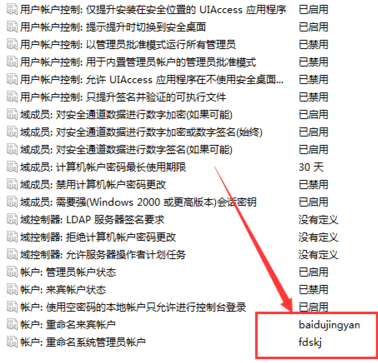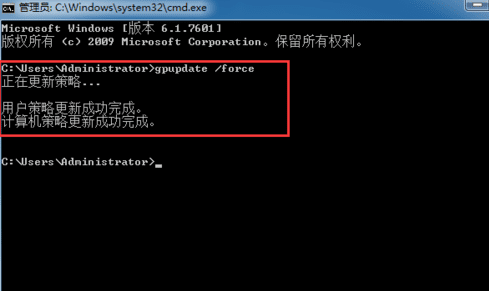怎么更改计算机管理员的用户名,如何修改系统默认账户administrator |
您所在的位置:网站首页 › 更改administrator权限用户名 › 怎么更改计算机管理员的用户名,如何修改系统默认账户administrator |
怎么更改计算机管理员的用户名,如何修改系统默认账户administrator
|
windows系统都会有几个默认账户,如administrator表示默认的管理员,guest表示默认的来宾用户。下面就让学习啦小编教大家如何修改系统默认账户administrator吧。 修改系统默认账户administrator的方法 首先,我们来看看我们自己的系统都有什么默认用户,进入cmd命令行程序,步骤是:“开始”,“运行”,输入cmd,然后点击确定即可。
然后,在弹出的cmd命令行程序中输入“net user”命令,来查看当前系统的所有账户:
接着,可以发现当前系统有两个账户:administrator和guest,这两个账户都是系统默认的。接下来开始修改,要修改用户名,需要进入系统组策略,依次点击“开始”,“运行”,输入gpedit.msc命令,进入系统组策略配置界面。
然后,分别点击“计算机配置”,“windows设置”,“安全设置”,”本地策略“,”安全选项“,进入到系统安全选项的相关组策略设置。
接着,在右侧的众多选项中,找到下面两个选项,一般都在配置项的最下方.
然后,要明白这两个选项就是我们要修改的地方,那么直接双击修改吧!
保存退出之后,在cmd命令行程序输入命令: gpupdate /force 强制刷新刚刚更新的组策略设置。
最后,我们再来查看当前系统的用户吧!是不是发现了已经全变了! |
【本文地址】
今日新闻 |
推荐新闻 |